Giờ đây, hầu hết các thiết bị đều có DPI (độ phân giải màn hình) cao, dù là điện thoại, laptop, máy tính bảng hay máy tính để bàn. Tuy vậy, dù Windows 10 có hỗ trợ thay đổi DPI để cải thiện hình ảnh hiển thị nhưng các ứng dụng cũ lại chẳng được lợi gì từ điều đó.
Người dùng có thể thấy vấn đề này khi chạy các ứng dụng win32 cũ, văn bản và hình ảnh bị mờ hoặc các ô cửa sổ bị kéo méo mó. Để khắc phục vấn đề này, Microsoft mang đến một số cải thiện trên Windows 10 Anniverysary Update nhưng phải đến bản Creators Update mới thấy thay đổi đáng kể.
Cải thiện cách thay đổi DPI để chạy ứng dụng cũ trên Windows 10
Microsoft đã thay đổi cách Windows 10 xử lý công cụ tự động căn chỉnh theo từng màn hình, từ đó giảm hiện tượng mờ và méo hình trên các ứng dụng cũ. Tuy vậy, vẫn có những trường hợp ứng dụng không render được, ví dụ như khi nhà phát triển không cập nhật để ứng dụng hỗ trợ thay đổi DPI mới. Với những trường hợp này, Windows 10 mang đến lựa chọn bắt buộc ứng dụng chạy theo DPI được yêu cầu.
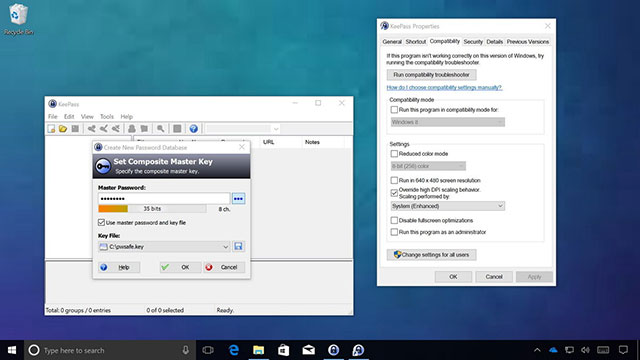
Tính năng mới này được gọi là System (Enhanced), mang đến nhiều cải thiện cho hình ảnh dù vẫn còn hơi mờ nhưng vẫn khá hơn rất nhiều so với ban đầu. Dưới đây là hướng dẫn bật tính năng này.
Sử dụng System (Enhanced) để thay đổi DPI trên ứng dụng
- Mở ứng dụng mà bạn muốn thay đổi thiết lập DPI.
- Click chuột phải vào ứng dụng đó trên thanh taskbar.
- Click chuột phải vào tên ứng dụng và chọn Properties.

Chú ý: Một cách khác là bạn có thể tìm file thực thi .exe của ứng dụng, click chuột phải là chọn Properties.
- Chọn thẻ Compatibility.
- Dưới mục Settings, tick chọn Override high DPI scaling behavior.
- Trong danh mục Scaling performed by, hãy chọn System (Enhanced).
- Click Apply.
- Chọn OK.

Lựa chọn mới này sẽ cho phép Windows 10 "chiếm quyền" cách ứng dụng xử lý DPI. Sau khi hoàn thành các bước trên, hãy tắt và bật lại ứng dụng để thấy những thay đổi. Dù vậy thì cách này vẫn có một số hạn chế:
- Các nội dung GPI+ và DX không thể thay đổi DPI.
- Nội dung dạng bitmap sẽ không rõ lắm.
- Cần phải bật từng lần cho từng ứng dụng.
Ngoài ra bạn còn thấy có 2 lựa chọn khác khi System (Enhanced) đang được chọn khi chạy ứng dụng:
- Application: sử dụng lựa chọn này để buộc ứng dụng chạy DPI theo từng màn hình.
- System: đây là lựa chọn chuẩn cho cách Windows xử lý DPI, khi được chọn, Windosw 10 sẽ kéo ứng dụng, hình ảnh bitmap và văn bản sẽ bị mờ.
Thiết lập này chỉ hiệu quả trên các ứng dụng desktop cũ (dựa trên GPI). Các ứng dụng Windows Store không thể thiết lập theo cách này bởi chúng đã được tối ưu hóa để hiển thị trên màn hình có độ phân giải cao.
 Công nghệ
Công nghệ  Windows
Windows  iPhone
iPhone  Android
Android  Làng CN
Làng CN  Khoa học
Khoa học  Ứng dụng
Ứng dụng  Học CNTT
Học CNTT  Game
Game  Download
Download  Tiện ích
Tiện ích 



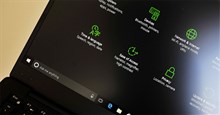








 Windows 11
Windows 11  Windows 10
Windows 10  Windows 7
Windows 7  Windows 8
Windows 8  Cấu hình Router/Switch
Cấu hình Router/Switch  Linux
Linux  Đồng hồ thông minh
Đồng hồ thông minh  Chụp ảnh - Quay phim
Chụp ảnh - Quay phim  macOS
macOS  Phần cứng
Phần cứng  Thủ thuật SEO
Thủ thuật SEO  Kiến thức cơ bản
Kiến thức cơ bản  Dịch vụ ngân hàng
Dịch vụ ngân hàng  Lập trình
Lập trình  Dịch vụ công trực tuyến
Dịch vụ công trực tuyến  Dịch vụ nhà mạng
Dịch vụ nhà mạng  Nhà thông minh
Nhà thông minh  Ứng dụng văn phòng
Ứng dụng văn phòng  Tải game
Tải game  Tiện ích hệ thống
Tiện ích hệ thống  Ảnh, đồ họa
Ảnh, đồ họa  Internet
Internet  Bảo mật, Antivirus
Bảo mật, Antivirus  Họp, học trực tuyến
Họp, học trực tuyến  Video, phim, nhạc
Video, phim, nhạc  Giao tiếp, liên lạc, hẹn hò
Giao tiếp, liên lạc, hẹn hò  Hỗ trợ học tập
Hỗ trợ học tập  Máy ảo
Máy ảo  Điện máy
Điện máy  Tivi
Tivi  Tủ lạnh
Tủ lạnh  Điều hòa
Điều hòa  Máy giặt
Máy giặt  Quạt các loại
Quạt các loại  Cuộc sống
Cuộc sống  Kỹ năng
Kỹ năng  Món ngon mỗi ngày
Món ngon mỗi ngày  Làm đẹp
Làm đẹp  Nuôi dạy con
Nuôi dạy con  Chăm sóc Nhà cửa
Chăm sóc Nhà cửa  Du lịch
Du lịch  Halloween
Halloween  Mẹo vặt
Mẹo vặt  Giáng sinh - Noel
Giáng sinh - Noel  Quà tặng
Quà tặng  Giải trí
Giải trí  Là gì?
Là gì?  Nhà đẹp
Nhà đẹp  TOP
TOP  Ô tô, Xe máy
Ô tô, Xe máy  Giấy phép lái xe
Giấy phép lái xe  Tấn công mạng
Tấn công mạng  Chuyện công nghệ
Chuyện công nghệ  Công nghệ mới
Công nghệ mới  Trí tuệ nhân tạo (AI)
Trí tuệ nhân tạo (AI)  Anh tài công nghệ
Anh tài công nghệ  Bình luận công nghệ
Bình luận công nghệ  Quiz công nghệ
Quiz công nghệ  Microsoft Word 2016
Microsoft Word 2016  Microsoft Word 2013
Microsoft Word 2013  Microsoft Word 2007
Microsoft Word 2007  Microsoft Excel 2019
Microsoft Excel 2019  Microsoft Excel 2016
Microsoft Excel 2016  Microsoft PowerPoint 2019
Microsoft PowerPoint 2019  Google Sheets - Trang tính
Google Sheets - Trang tính  Code mẫu
Code mẫu  Photoshop CS6
Photoshop CS6  Photoshop CS5
Photoshop CS5  Lập trình Scratch
Lập trình Scratch  Bootstrap
Bootstrap